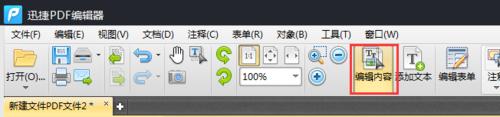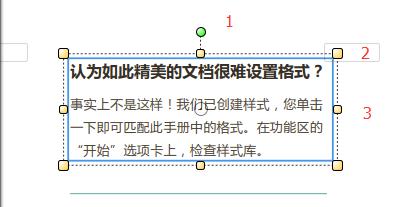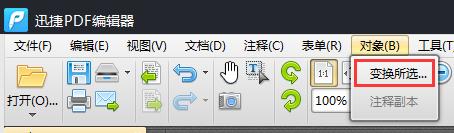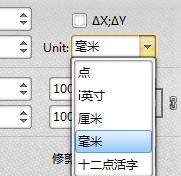PDF檔案頁面內容的轉換方法,對PDF檔案頁面內容拉伸旋轉的操作是怎樣的。如何操作PDF頁面內容的變換選擇。下面我們我們來看看具體操作方法。
方法/步驟
首先我們準備一款可以實現此功能的PDF檔案編輯器來對相應的PDF檔案進行編輯,我們可以在百度下載相應的PDF編輯器就可以了。開啟的PDF編輯器的選單欄選項如圖所示:
那麼我們點選開啟按鈕以開啟相應的PDF檔案。然後在工具拉中選擇編輯內容工具,滑鼠左鍵點選編輯內容按鈕。
然後到PDF檔案頁面內容中使用滑鼠左鍵選擇需要編輯的內容,選擇效果如圖所示:這時我們就可以對圖中的1 2 3位置的拖動來實現對內容的變換操作了。
如上圖的操作不是很精準的話我們還可以這樣操作。點選PDF編輯器選單拉的物件選單,在物件下拉選單中選擇變換選擇選項。
變換選擇介面中,我們可以看到如圖所示的選項。這裡我們可以手動設定選取的內容位置和傾斜角度等的選項。
如圖的連線按鈕是可以對內容的高寬的同時設定或者單個設定的選擇。設定完成後我們就可以點選確認按鈕來檢視效果了。